ウェブカメラを通してオンラインダーツができるWDAでは、参加するのにウェブカメラが必要です。そしてウェブカメラを取り付けるには、インターネットと接続したパソコンが必要です。n01OnlineやPro Darterのようにスマホだけではできません。しかし英語や暗算と違って買えば済む話なので、大きな障壁ではありません。
ウェブカメラの品質について書いてあるページで、LOGICOOL ウェブカム HD画質 120万画素 C270を推奨しています。。私はこのLogicool C270を使って、iMacにつなげています。2000円以下で売られています。C270はWindows用でMac対応とは書いてありませんが、自動的に認識されるのでMacで使用することもできます。ただMacでは、Logitecのドライバーをダウンロードしてもドライバーでズームすることができませんので注意が必要です。iGlassesというサードパーティーの$20のドライバーを使えばMacでもC270を使用してもズームすることは可能です。画質を変えたりもできます。しかし、C270の低い解像度であれば、ズームは使用しないほうがよさそうなので、カメラをボードに近づけることにしてiGlassesは使わないことにしました。問題なく使えていますし、モニターで見たところズームを使わなければ解像度は十分だと思います。iGlassesを試したい人はインストールすれば無料で限られた期間内使用することができます。一度インストールするとアプリをゴミ箱に移してもアンインストールできなくて焦りますが、もう一度インストーラーを起動すると、Uninstallというボタンがあるので、それを押せば削除できます。
MacユーザーでしたらMacに対応していて3000円ぐらいのLOGICOOL HDウェブカム フルHD動画対応 C615の方が、解像度がさらに高いですし良いかもしれません。
調べると切りがなくて、光学ズームがついているものや無線で使えるものなどもあるそうで、何がよいのか分からなくなるので、C270が使えているのでとりあえず満足です。C270の解像度(120万画素)は最低限必要だと思います。解像度が高くても、もしレンズが広角だと、カメラをボードに近づけるか、ソフトウェアのズームで拡大しなくてはならなりません。カメラをボードに近づけるのは長いコードがいるし、じゃまだし、映像が歪むでしょうし、解像度が高くてもソフトウェアでズームにすると解像度が悪くなってしまうので、意味がありません。WDAに推奨されているC270かそれに近そうで解像度がよくMacでも安心して使えるC615あたりが安いし無難かなと思います。
そのカメラで盤面がよく見えるように、ブルの位置の高さで、左右にずれた位置に設置することが必要です。暗すぎないことも重要です。普通の部屋の明るさでしたら問題ないと思いますが照明があればさらによいと思います。ブルの高さに固定する方法については工夫が必要です。普通の三脚ではその高さまで上がりません。私は、椅子の上に持っていた三脚を載せてカメラを取り付けました。私が使っている三脚はこう言うものです。→Velbon 三脚 レバー式 EX-430N 3段 小型 3Way雲台付 DIN規格クイックシュー対応 アルミ製 302007 この三脚の脚を完全に広げると椅子の上に乗らず高さが足りないので、少し狭めて椅子の上に載せて置いていました。しかし、今はそれでは安定してしないので、背もたれのところに三脚の脚を縛り付けて固定しています。

棒などをうまく立ててくくりつけてもよいですが、三脚のよいところは、角度を上下、左右、回転できることで、写る範囲の微調整ができます。ボードの盤面が画面ギリギリに大きく入るように調整するためには微調整ができたほうが簡単です。三脚の最高高さ+その台の高さが173cmを超えるように三脚を選びとよいと思います。
壁や棚にカメラを置いてもよいですが、かなりボードに近づけなくてはいけませんから、跳ね返ったダーツで壁や棚が傷ついたりするのが心配ですし、壁や棚がダーツボードのすぐ横にあると、横の数字が狙いにくくなってきます。
もうちょっと見た目よくするためには2mぐらいの高さにいける、こういう2000円ぐらいのライトスタンドに

数百円のこういう雲台というアングルを変えられる台をつけて

その雲台に下ようなウェブカメラを載せられる台(これも数百円)をつければいいんじゃないかと考えて、

2019/1現在このようにしてます。三脚の足は広げると場所を取るので狭くしてますが、問題ありませんでした。

下のこの三脚なら4000円ぐらいするけど178cmまでいくようだし、足の部分が三脚やライトスタンドのようにあまり広がっていないのでスペースとらずに設置できるかなと思ってます。これはクイックシューがついているので雲台やその上の台は不要です。ウェブカメラは小さく軽いのでカメラが重すぎて揺れるという問題はないと思います。使わないときは畳んでしまっておけます。

近くの棚を使いたいけど、ダーツボードにはあまり近づけたくなかったり、高さが合わない場合には、アームライトのライトがついてないようなマイクスタンドだとあまり価格が高くないので、これを棚から伸ばしてマイクのクリップでカメラを挟めばいいかもしれないと考えてます。使わない時は畳んでおくか跳ね上げておけばよさそうです。


なにしろハードボードにカメラをつける専用台など売ってませんから、いろいろ工夫してみるしかありません。
照明が暗すぎると映りが悪くなりますので必要に応じてライトが必要です。カメラの映りに問題がなくても明るいほうが投げやすいです。私はアームが壊れたデスクライトを棒につけて使用しています。サラウンドもちゃんと買って、既製のリング状の照明を買えば特に工夫はいりません。

取り付けたカメラでどのように写っているかを確認するためには、WDAにログインしてLobbyをクリックしてから、CamTestをクリックするとどのように写っているか確認できます。

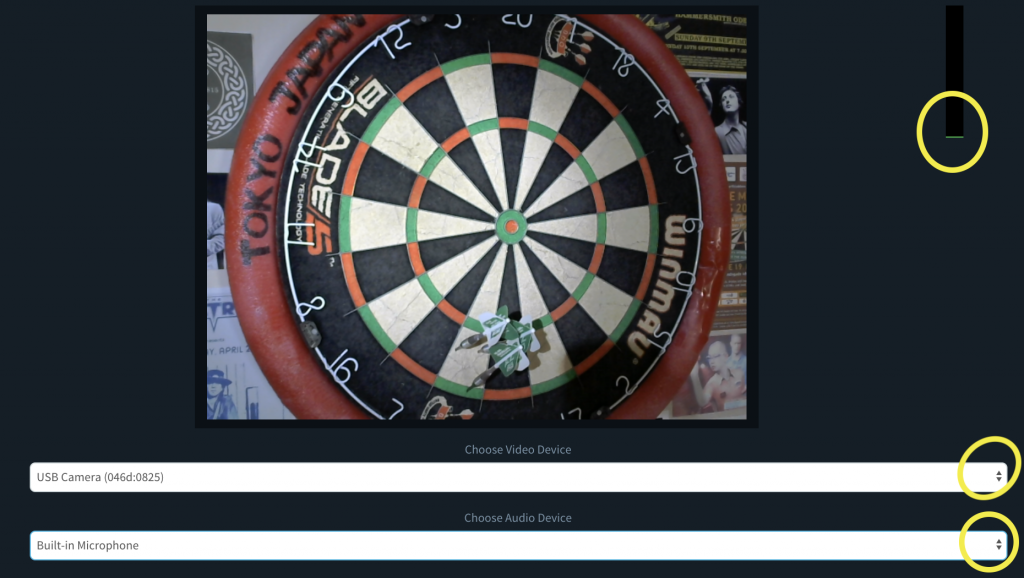
このような画面がでて、マイクで音が拾えていれば右側のグリーンのインジケーターが動きます。映らなかったり、マイクが働いていないようでしたら、右下の▲をクリックして、入力装置を選択します。どれにしても映らず、音も拾っていないようでしたら、セッティングを見直す必要があります。ブラウザはChromeをが推奨されていますのでまずChromeでやってみてください。画像がちゃんと写っているかどうかの確認はGoogleハングアウトでもできます。ログオンしてビデオハングアウトをクリックします。ハングアウトでは、左右反対にでますが、相手には左右反転せずに映りますので左右反転なのは問題ありません。しかし、相手にちゃんと写っているかどうかの確認のため、対戦に入る前にCam Testで確認することは必ず必要です。
Cam Testの画面を下にスクロールするとTest Video Linkというボタンがあるのでこれをクリックします。
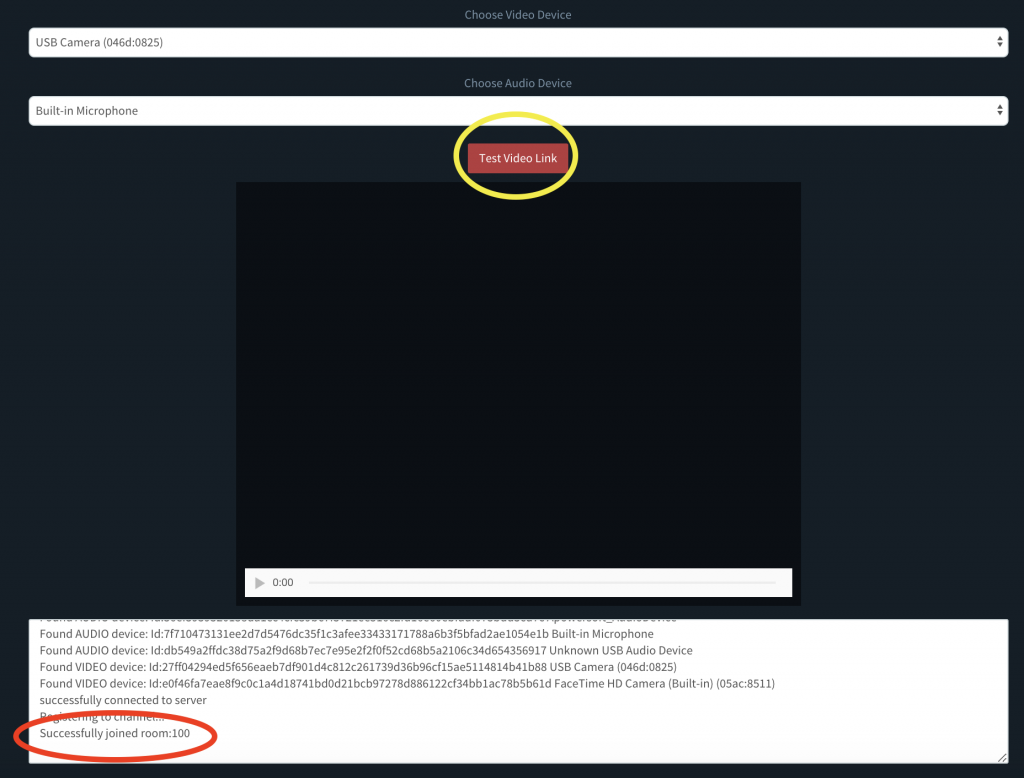
するとさらに下のウィンドウに「successfully connected to server
Registering to channel…Successfully joined room:100」とでます。接続成功ということですから、これでカメラ・マイクの接続は終了です。最後の「Successfully joined room:100」はでなくても大丈夫です。以前はでてましたが、最近2018年中頃からでないようです。
次にどのように写っていればよいか書きます。

[…] WDAのススメ 4 ウェブカメラとその取り付け方 […]
[…] 6 ユーザー登録 WDAのススメ 4 ウェブカメラとその取り付け方 WDAのススメ 目次 ひでわん@HiddeWanKenobiJ on Twitter でした。 Categories […]